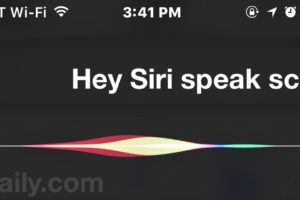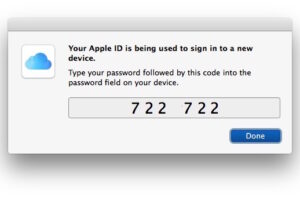Comment lire des podcasts sur HomePod
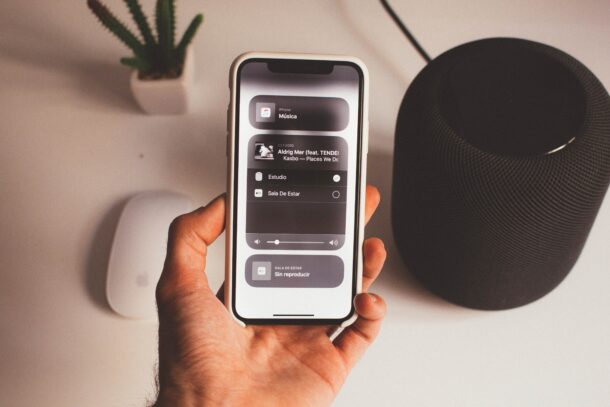
Écouter des podcasts depuis HomePod et HomePod mini est facile et assez agréable, alors n'aimeriez-vous pas savoir comment faire cela? Qu'il s'agisse d'écouter vos podcasts préférés ou d'en trouver de nouveaux, plongeons-nous.
Le HomePod et le HomePod Mini sont tous deux alimentés par l'assistant vocal Siri d'Apple, ce qui signifie que vous pouvez effectuer la plupart des tâches avec simplement votre voix. Vous avez peut-être déjà utilisé Siri sur le HomePod pour lire vos chansons préférées sur Apple Music et faire d'autres demandes. La bonne nouvelle est que les podcasts peuvent également être lus sur votre HomePod d'une manière assez similaire. De plus, vous avez la possibilité d'utiliser AirPlay si vous préférez ne pas utiliser Siri tout le temps, car cela vous permet de lire des podcasts sur un HomePod via un autre appareil.
Comment lire des podcasts sur HomePod avec AirPlay
Cette méthode est destinée aux personnes qui ne souhaitent pas utiliser Siri tout le temps. Vous pouvez commencer la lecture en utilisant la fonction AirPlay sur votre iPhone, iPad ou Mac. Suivez simplement les étapes ci-dessous:
- Lancez l'application Podcasts sur votre iPhone, iPad ou Mac.

- Trouvez le podcast que vous souhaitez écouter et appuyez sur Lecture. Maintenant, affichez le menu de lecture et appuyez sur l'icône Airplay comme indiqué ci-dessous.
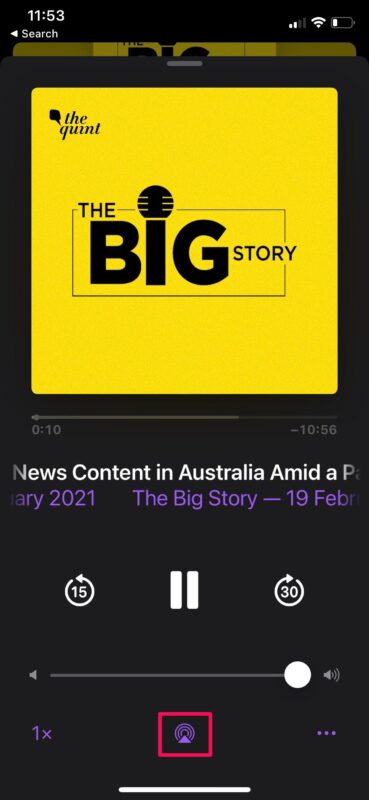
- Cela vous montrera la liste des appareils AirPlay disponibles. Sélectionnez simplement votre HomePod pour diffuser le son directement sur vos haut-parleurs.
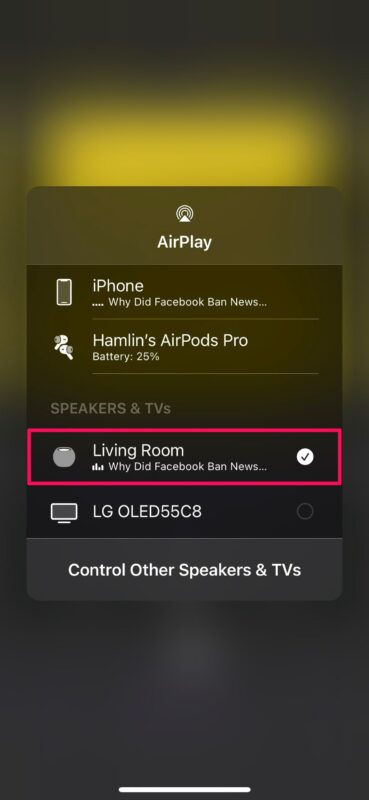
Comme vous pouvez le voir, il est très simple d'utiliser votre HomePod comme haut-parleurs de sortie avec AirPlay.
Comment lire des podcasts sur HomePod avec Siri
Utiliser AirPlay pour diffuser de l'audio peut être simple, mais c'est encore plus facile avec Siri, car vous n'avez pas à jouer autant avec votre appareil Apple. Voici ce que vous devez faire:
- Vous pouvez commencer par utiliser la commande «Hey Siri, fais jouer un podcast». et Siri choisira et lira au hasard le dernier épisode de l'un de vos podcasts.
- Vous pouvez spécifier le nom du podcast que vous souhaitez écouter en disant quelque chose comme «Hey Siri, joue le podcast Global News».
- Si vous souhaitez écouter le dernier épisode d'une émission, vous pouvez utiliser quelque chose de similaire à «Hey Siri, fais jouer le dernier épisode de This American Life».
- Écouter les épisodes qui apparaissent dans la section Up Next de l'application Podcasts est également assez facile. Tout ce que vous avez à dire, c'est "Hey Siri, fais jouer mes derniers épisodes."
Recherche et abonnement à des podcasts avec Siri
Si un podcast aléatoire est en cours de lecture et que vous ne savez pas de quoi il s'agit, vous pouvez utiliser Siri pour le trouver rapidement. Suivez simplement ces étapes:
- Vous pouvez utiliser "Hey Siri, quel podcast est-ce?" ou "Hey Siri, quelle émission est-ce?" et Siri le nommera pour vous.
- Si vous souhaitez vous abonner au podcast que vous écoutez, utilisez la commande vocale "Hey Siri, abonnez-vous à ce podcast." ou "Hey Siri, abonne-toi à cette émission."
- Vous pouvez également spécifier le nom de l'émission à laquelle vous souhaitez vous abonner. Dites quelque chose comme "Hey Siri, abonnez-vous à TED Talks Daily." et Siri fera le travail.
Commandes vocales pour le contrôle de la lecture
Maintenant que vous savez comment lire et rechercher des podcasts à l'aide de Siri, vous souhaiterez peut-être apprendre les commandes de contrôle de la lecture audio. Voici quelques commandes vocales que vous pouvez utiliser:
- «Hey Siri, pause.»
- «Hey Siri, joue à double vitesse»
- «Hey Siri, reviens 30 secondes en arrière.»
- «Hey Siri, avance de deux minutes.»
- «Hey Siri, augmente le volume.»
Voilà. Vous savez maintenant exactement ce dont vous avez besoin lorsque vous écoutez des podcasts sur votre nouveau HomePod.
C'est simplement l'une des nombreuses choses que vous pouvez faire avec votre HomePod. Outre la musique et les podcasts, HomePod est également capable de lire des sons ambiants qui peuvent beaucoup aider certains utilisateurs pendant leur coucher. Vous avez le choix entre sept sons ambiants différents qui sont lus en continu jusqu'à ce que vous le mettiez en pause manuellement ou que vous définissiez une minuterie d'arrêt.
La domotique est l'un des principaux arguments de vente du HomePod et du HomePod Mini. Bien sûr, votre haut-parleur intelligent offre un son de haute qualité pour sa taille, mais si vous avez des accessoires HomeKit dans votre maison, vous pouvez automatiser leur fonctionnement à l'aide de l'application Home sur votre iPhone, iPad ou Mac. Si vous êtes intéressé, vous pouvez en savoir plus sur la configuration d'une automatisation HomePod ici.
Nous espérons que vous avez pu apprendre à trouver, à vous abonner et à écouter des podcasts à l'aide de votre HomePod. Que pensez-vous de l'enceinte intelligente pratique? N'oubliez pas de partager vos expériences et vos pensées dans les commentaires, et de consulter d'autres trucs et astuces HomePod.